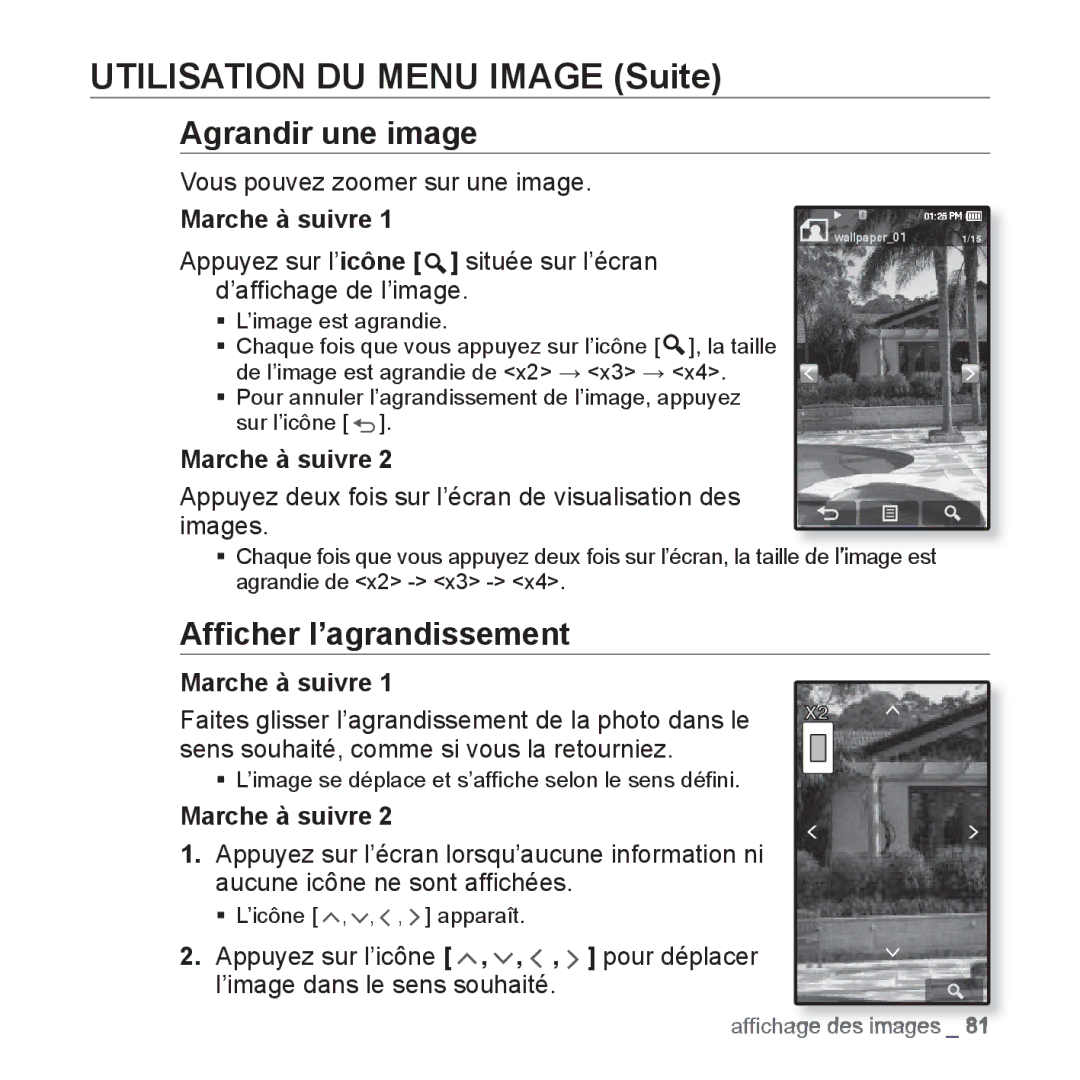UTILISATION DU MENU IMAGE (Suite)
Agrandir une image
Vous pouvez zoomer sur une image.
Marche à suivre 1
Appuyez sur l’icône [![]() ] située sur l’écran d’affichage de l’image.
] située sur l’écran d’affichage de l’image.
![]() wallpaper_01 1/15
wallpaper_01 1/15
L’image est agrandie.
Chaque fois que vous appuyez sur l’icône [ ![]() ], la taille
], la taille
de l’image est agrandie de <x2> <x3> <x4>.
Pour annuler l’agrandissement de l’image, appuyez sur l’icône [ ![]() ].
].
Marche à suivre 2
Appuyez deux fois sur l’écran de visualisation des images.
Chaque fois que vous appuyez deux fois sur l’écran, la taille de l’image est agrandie de <x2>
Afficher l’agrandissement
Marche à suivre 1
Faites glisser l’agrandissement de la photo dans le sens souhaité, comme si vous la retourniez.
L’image se déplace et s’affiche selon le sens défini.
Marche à suivre 2
1.Appuyez sur l’écran lorsqu’aucune information ni aucune icône ne sont affichées.
L’icône [ ![]() ,
, ![]() ,
, ![]() ,
, ![]() ] apparaît.
] apparaît.
2. Appuyez sur l’icône [ ![]() ,
, ![]() ,
, ![]() ,
, ![]() ] pour déplacer l’image dans le sens souhaité.
] pour déplacer l’image dans le sens souhaité.
affichage des images _ 81